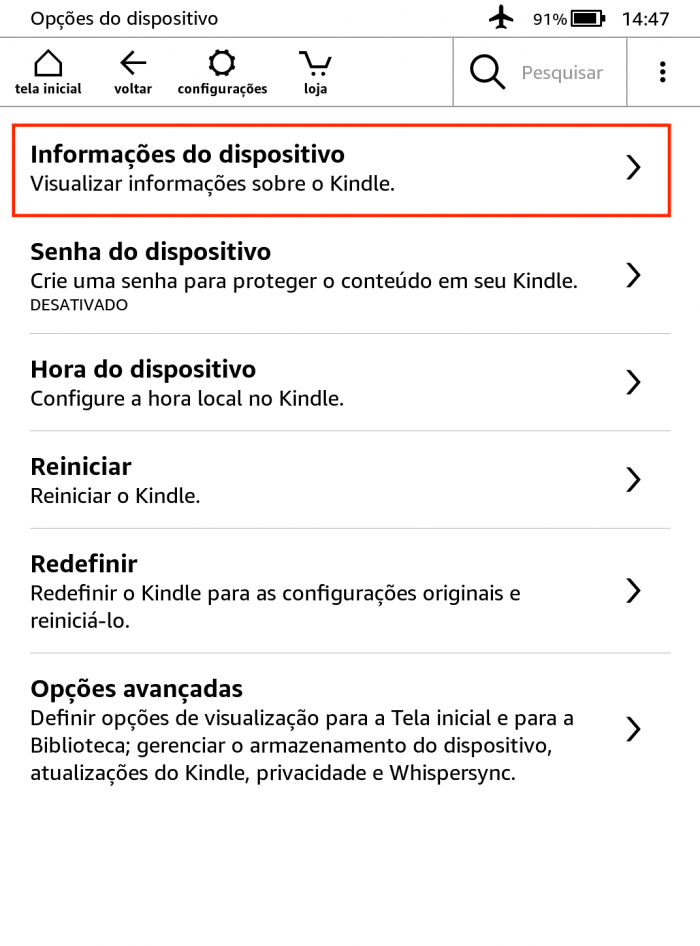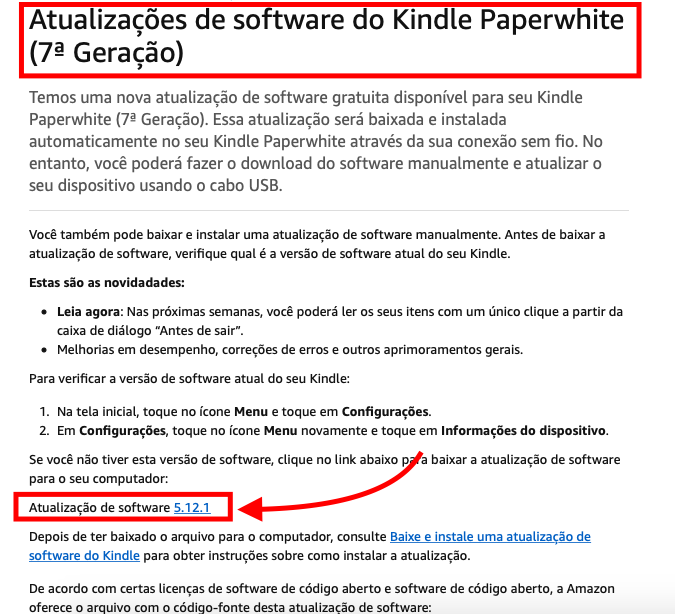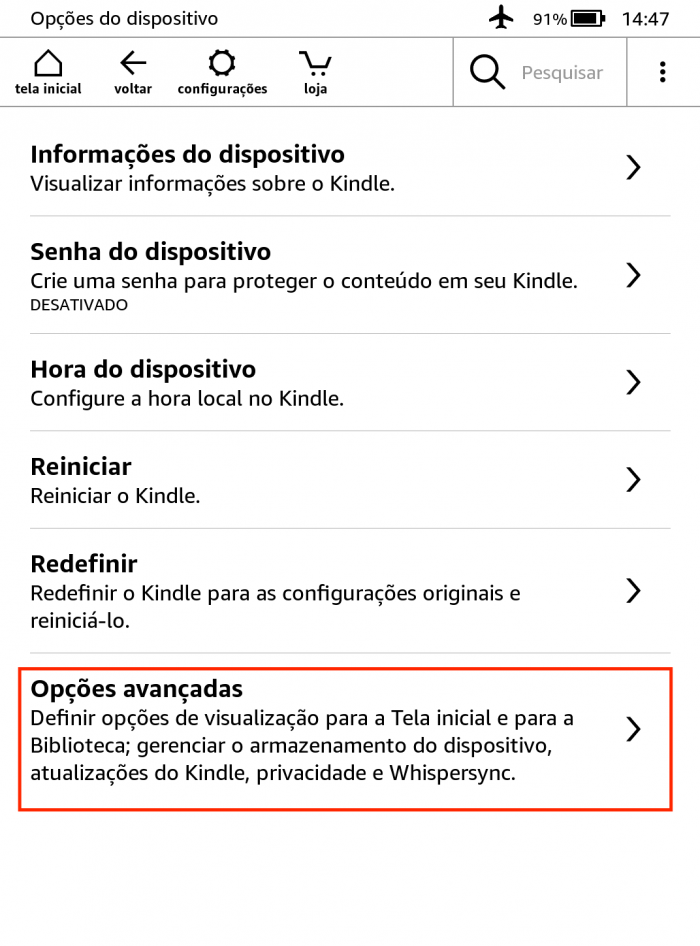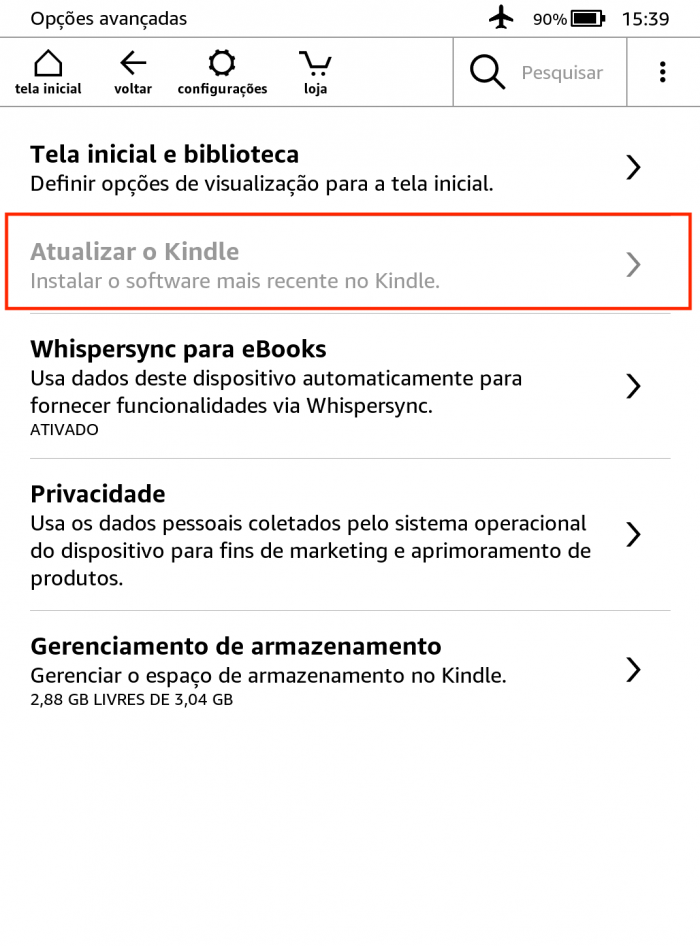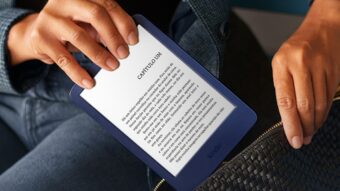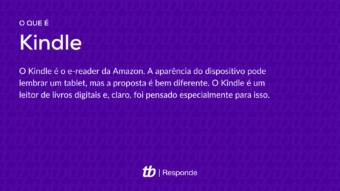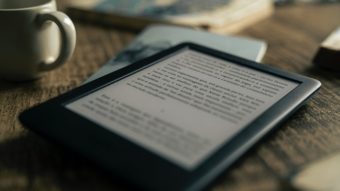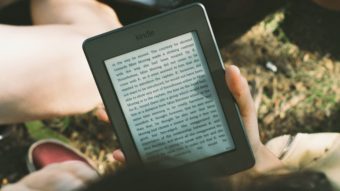Como saber a geração do Kindle e a versão do software
Veja como saber a geração do Kindle pelo número de série e como atualizar o e-reader, caso não tenha a versão de software atual
Por mais que e-readers não tenham muito a oferecer além da leitura de livros digitais ou a reprodução de audiolivros (para alguns modelos), a Amazon adota uma periodicidade para renovar a linha Kindle todos os anos; veja como saber a geração do Kindle e a versão do seu software, principalmente se você pretende vendê-lo.

A Amazon chegou em 2012 ao Brasil, com a quinta versão do Kindle básico, seguido do Kindle Paperwhite, no mesmo ano. O primeiro Kindle Voyage chegou em 2014 e dois anos depois, o primeiro Kindle Oasis.
Com tantos modelos e gerações, fica difícil lembrar de quando é um Kindle e qual a versão dele. Nem mesmo o site da Amazon traz diferenças claras entre os mesmos modelos, mas dá para definir a geração a partir do número de serial.
Versão do software e o número de serial do Kindle
- Com o Kindle em mãos, acesse configurações (Toque no ícone da engrenagem e depois toque novamente em “Todas as configurações”);
- Toque em “Opções do dispositivo”;

- Toque em “Informações do Dispositivo”.

A seguinte tela aparecerá com as informações:
- Endereço MAC de rede Wi-FI;
- Número de Série;
- Capacidade de rede;
- Versão de firmware;
- Espaço disponível.
Número de série é a informação que importará para descobrir o modelo do Kindle. Já versão do firmware é a versão do software instalada nele.
Como saber a geração do Kindle
Com o número de série em mãos e sabendo qual seu modelo de Kindle, encontre a geração do seu e-reader na tabela abaixo:
| MODELO | INÍCIO DO Nº DE SÉRIE |
| Kindle básico (4ª Geração) | B00E, B023, 9023 |
| Kindle básico (5ª Geração) | B00F, B010, B011, B012 |
| Kindle Paperwhite 1 (5ª Geração) | B024, B01B, B01C, B01D, B01F, B020 |
| Kindle Paperwhite 2 (6ª Geração) | B0D4, 90D4, B0D5, 90D5, B0D6, 90D6, B0D7, 90D7, B0D8, 90D8, B0F2, 90F2, B017, 9017, B060, 9060, B062, 9062, B05F, 905F |
| Kindle básico (7ª Geração) | B001, B0C6, 90C6, B0DD, 90DD |
| Kindle Voyage (7ª Geração) | B00I, B013, B053, B054 |
| Kindle Paperwhite 3 (7ª Geração) | G090 |
| Kindle Oasis (8ª Geração) | G0B0G |
| Kindle básico (8ª Geração) | B018 |
| Kindle Oasis 2 (9ª Geração) | G000P8, G000S1, G0000SA |
| Kindle Paperwhite 4 (10ª Geração) | G000PP, G000T6, G000T1, G000T2, G00102, G000T3, |
| Kindle básico (10ª Geração) | G0910L, G090WH, G0011L |
| Kindle Oasis 3 (10ª Geração) | G000WQ, G000WN, G000WM, G000WL |
A Amazon explica que o termo geração significa que aquele e-reader está naquela geração de e-readers da empresa. Por exemplo Kindle Paperwhite 7ª Geração significa que ele pertence à sétima geração dos leitores, mas não quer dizer que ele tem sete versões.
Como atualizar o software do Kindle
Sabendo a geração do Kindle, dá para saber qual a última versão do software disponível para ele.
- Acesse a página de suporte para atualização do Kindle;
- Clique na geração do seu Kindle;
- Role um pouco a página até encontrar o número da atualização disponível para o modelo selecionado.

Se não for o mesmo número que o exibido nas informações do Kindle (como feito na primeira etapa desse tutorial) será preciso atualizar seu dispositivo.
- Com o Kindle conectado na internet;
- Toque no ícone das três bolinhas no canto superior direito e toque em Configurações;
- Selecione “Opções do dispositivo”;

- Depois, toque em “Opções avançadas”;

- Toque em “Atualizar o Kindle”.

Se esta opção estiver apagada, significa que o Kindle já está tem versão mais recente do software instalada.